記事の要点はこちら!
サバイバルアクションゲームである『パルワールド』ですが、動作が重いと感じる場合があります。
パルワールドに適したGPUの設定になっているか見直したり、パルワールドのスペックを満たすPCに変えたりすると、動作の重さが改善する場合があります。
以下の記事では、パルワールドを軽く快適にプレイできるおすすめゲーミングPC&推奨スペックを紹介していますので、参考にしてください。

『パルワールド』が重い原因は?状況別に対処法を解説!
| 主な原因 | 対処法 |
|---|---|
| 一般向けPCを使っている | ゲーミングPCを 使用する |
| GPUがパルワールドを 認識できていない | グラボ側の設定を 変更する |
| グラフィック設定が 最適ではない | グラフィック設定を 下げる |
| アプリやブラウザを 複数開いている | 他のアプリや ブラウザを閉じる |
| グラフィックドライバの バージョンが古い | ドライバーの 更新を行う |
『パルワールド』の動作が重い主な原因として、PC自体のスペックやグラフィックまわりの設定が関係しています。
パソコン自体のスペックを上げる必要がある場合もありますが、設定やソフトの更新で解決する場合もあります。
以下に『パルワールド』が重くなる原因と、対処法を紹介していきます。
グラボ非搭載の一般向けPCでは動作が重くなる
- 処理落ちで快適に遊べない
- 熱暴走でパソコンの寿命を縮める
- そもそもスペック不足で起動できない場合もある
『パルワールド』はグラボの搭載されてない一般向けのPCでは遊べません。
そもそも起動できないか、起動できてもカクついたり処理落ちでまともに遊べない状況になります。
『パルワールド』を快適に遊ぶのであれば下記のようなゲーミング仕様のパソコンを推奨します。
ゲーミングPCであれば『パルワールド』を快適にプレイでき、大規模建築をしても安心です。
NEXTGEAR JG-A5G6T

価格:144,800円
| コスパ | |
| スペック寿命の長さ | |
| おすすめ用途 | ゲーミングPC初心者 コスパの高いモデル |
| CPU | Ryzen 5 4500 |
| グラボ | GeForce RTX 4060 Ti |
| メモリ | 16GB |
| ストレージ | 1TB NVMe SSD |
以下の記事では、パルワールドを軽く快適にプレイできるおすすめゲーミングPC&推奨スペックを紹介していますので、参考にしてください。

GPUがパルワールドを認識できていない
必要・推奨スペックを越えたゲーミングPCで遊んでいるのに重い場合、GPUが『パルワールド』を認識できていない可能性があります。
GPUが『パルワールド』を認識できていないとCPUだけで処理をするオンボード状態となってしまいます。
結果として、せっかくのグラボの性能が全く使われません。
以下の方法でGPUに『パルワールド』を認識させられますので、チェックしてみてください。
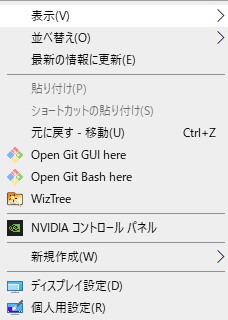
何もないデスクトップ上を右クリックしてメニューを開きます
その中にあるNVIDIAコントロールパネルを開きます。
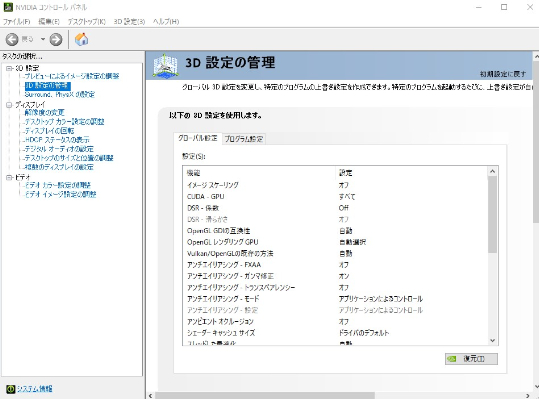
NVIDIAコントロールパネルが開いたら、左側のタスクの選択から3D設定の管理をクリックします。
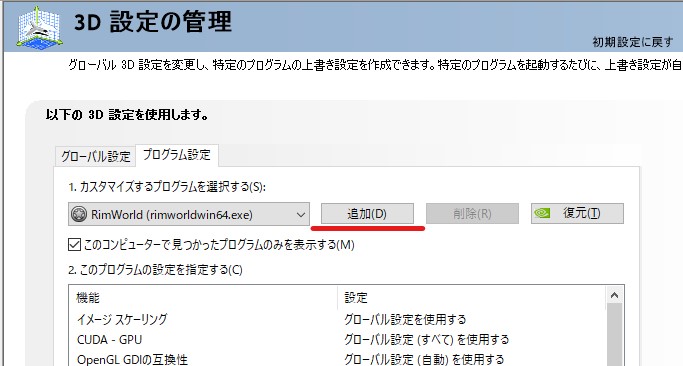
右の3D設定の管理画面のタブをプログラム設定に切り替えます。
そして中央に表示されている追加のボタンをクリックします。
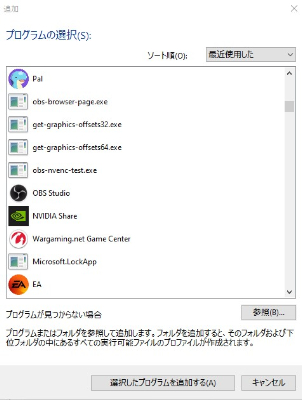
表示されたメニューから「Pal」を探し、「選択したプログラムを追加する」を押します。
その後、3D設定の管理に戻り適応ボタンをクリックします。
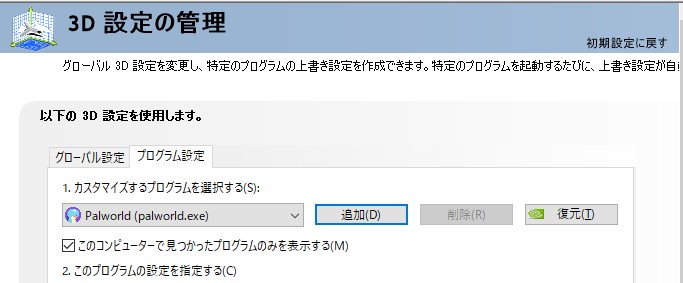
設定が終わったら一度パソコンを再起動しましょう。
再起動後、3D設定の管理のプログラム設定にPalworldが表示されるようになります。
これでGPUが『パルワールド』を認識するようになります。
PCのスペックに対してグラフィック設定が合っていない

PCスペックに対して高すぎるグラフィック設定をしていると処理落ちなどの原因になります。
画質に関わる設定は以下のようなものがあります。
| 設定項目 | 内容 |
|---|---|
| プリセット | 以下の設定が一括で変更される |
| スクリーン | フルスクリーンかウィンドウ |
| 解像度 | ウィンドウの解像度(大きさ)を どうするか |
| 最大FPS | FPSの上限値を 制限するかしないか |
垂直同期 | フレームレートを モニターのリフレッシュレートと 同期するかどうかを選べる |
| モーションブラー | 動きによるブレを描写するかどうか |
| アンチエイリアス | 映像をよりなめらかに処理するかどうか |
| 描画距離 | ゲーム上の物体を どの距離から描写するか |
| 草の描画 | 地面の草の描写の細かさの設定 |
| 影 | キャラクターや自然の影の クオリティや有り無しの設定 |
| エフェクト品質 | 攻撃が当たったときなどの 効果の品質の調整 |
| テクスチャ品質 | 風景や物品の見た目の品質の調整 |
| DLSS | GeForce RTX GPUの機能のオンオフ 軽量かつ高画質になる効果がある |
『パルワールド』には上記のような設定項目があります。
どこの設定を変えれば良いかわからない場合は、プリセットを調整してプレイしながら調整してみましょう。
個別の設定では、影や描画距離が動作への影響が大きくなります。
カクつく場合はグラフィックドライバのバージョンが古い可能性がある
動作がカクつく場合、グラフィックドライバのバージョンが古い可能性があります。
以下の方法でグラフィックドライバーのバージョンを更新できます。
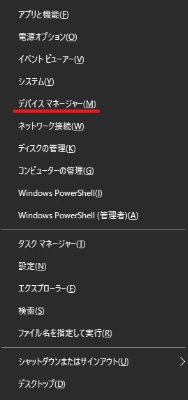
「Windows」キーと「X」キーを同時に押します
開いたメニューから「デバイスマネージャー」をクリックします。
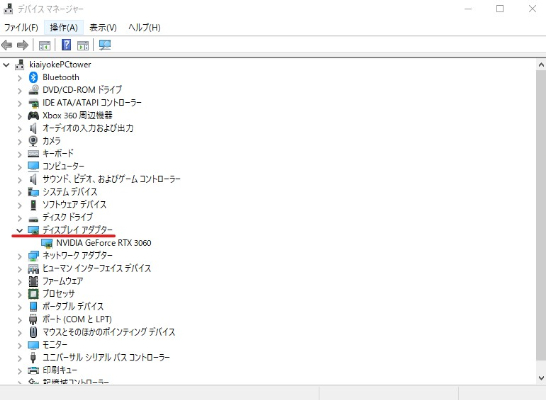
デバイスマネージャーが開いたらその中のディスプレイアダプタの下矢印をクリックします。
その後、自身のパソコンに搭載されているグラフィックボードのドライバーを右クリックします。
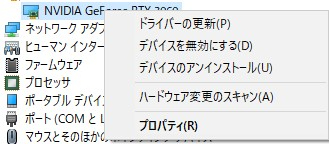
右クリックのメニューの中のドライバーの更新をクリックします。
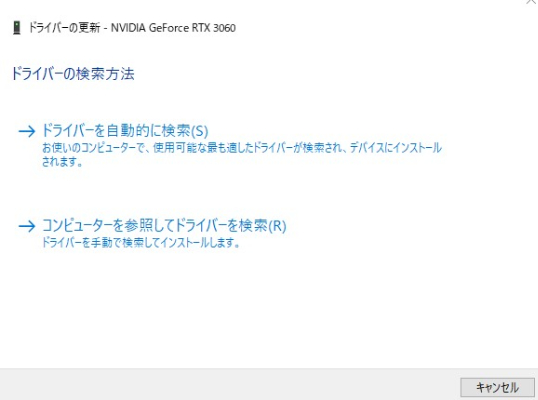
基本的にはドライバーを自動的に検索で更新できます。
PCスペックが原因で重い場合は買い替えがおすすめ!
パルワールドは推奨スペックが「RTX 2070」「メモリ32GB」と昨今のPCゲームの中ではかなり高い要求が求められています。
そのため、一昔まえのGPUが搭載されたゲーミングPCではカクつきが起きたりフレームレートが出ないということは容易にあります。
ここでは、パルワールドを快適に遊びたい方に向けておすすめのPCを紹介していきます。
コスパ重視のミドルレンジモデル
NEXTGEAR JG-A5G6T

価格:144,800円
| コスパ | |
| スペック寿命の長さ | |
| おすすめ用途 | ゲーミングPC初心者 コスパの高いモデル |
| CPU | Ryzen 5 4500 |
| グラボ | GeForce RTX 4060 Ti |
| メモリ | 16GB |
| ストレージ | 1TB NVMe SSD |
メリット・デメリット紹介
- 高画質&高fpsでプレイ可能
- 多くのゲームを快適に遊べる
- 『パルワールド』をプレイするのに最もコスパが良い
- 配信や動画編集には不向き
- メモリ32GBにアップグレード推奨
どんなPCゲームでも「重い」と感じないハイエンドモデル
G-Tune JG-A7G7A

価格:299,800円
| コスパ | |
| 耐用年数 | |
おすすめ用途 | ゲームやクリエイター用の ソフトを快適に動かしたい コスパを重視する |
| CPU | Ryzen 7 7700 |
| グラボ | GeForce RTX 4070 Ti SUPER |
| メモリ | 32GB |
| ストレージ | 1TB NVMe SSD |
メリット・デメリット紹介
- MOD導入やマルチプレイ専用サーバーを立てれる
- メモリ32GB搭載
- 重い最新ゲームが快適にプレイ可能
- 配信や動画編集がサクサク
- 価格が高い
『パルワールド』が重い場合によくある質問
- 『パルワールド』をプレイして重い場合まず何をすれば良いですか?
-
ゲーム内のグラフィック設定を下げてみましょう。
一番手軽に行え、即効性がある負荷の軽減方法となります。
- パソコンのスペックは足りているはずなのに重いです。
-
GPUが『パルワールド』を認識しているか確認しましょう。
場合によってはGPUが『パルワールド』を認識しておらずCPUだけの動作となってしまいます。
- マルチプレイだけ重くなってしまうのですが、どうすれば良いですか?
-
通信環境や、ホストのPCのスペックが原因の場合があります。
また、マルチプレイはシングルプレイと異なり不安定となっています。
軽い環境で遊びたいのであればシングルプレイがおすすめです。
- 戦闘時だけ重くなってしまいます。どうすれば良いですか?
-
戦闘時のエフェクトが原因かもしれません
画質設定からエフェクト品質を下げると解決する可能性があります。
『パルワールド』が重い場合の対処法まとめ
記事のまとめはこちら!
- 重い場合は、原因を突き止めて適切な対応をするべき
- ゲーム内でグラフィック設定を落とす方法は、手軽でおすすめ
- グラボの無いPCではプレイできないため、ゲーミングPCを用意しよう
『パルワールド』を遊んでいて重いと感じた場合、グラフィック設定を変えると良くなる場合があります。
パソコンのスペック不足の場合は画質を下げると対応できますが、高画質で遊びたいのであればスペックの高いゲーミングPCを用意しましょう。
以下の記事では、パルワールドを軽く快適にプレイできるおすすめゲーミングPC&推奨スペックを紹介していますので、参考にしてください。


